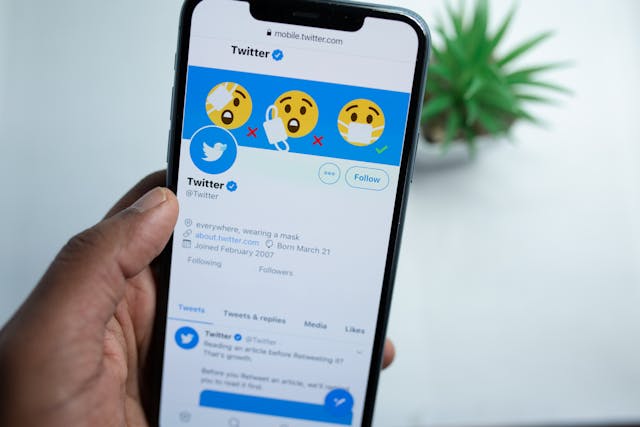Twitter înregistrează istoricul căutărilor pentru a genera sugestii de conținut pentru următoarea dată când utilizatorii fac căutări. Deși acest lucru poate facilita navigarea, unele informații este mai bine să fie ținute secrete. De aici, necesitatea de a le șterge. Din păcate, mulți utilizatori încă nu știu cum să șteargă istoricul căutărilor pe Twitter.
Ștergerea istoricului de căutare funcționează în diferite moduri. De exemplu, ștergerea istoricului de căutare salvat diferă de ștergerea istoricului de căutare recent. De asemenea, ștergerea istoricului de căutare pe un computer diferă ușor de a face acest lucru pe dispozitivele mobile. Așadar, acest articol vă ajută să înțelegeți cum să ștergeți istoricul căutărilor pe Twitter.

Cum să ștergeți istoricul căutărilor pe Twitter pe desktop și dispozitive mobile
După cum mulți oameni știu, internetul este singurul lucru necesar pentru a accesa o platformă de socializare. Puteți utiliza aceste platforme, inclusiv Twitter, de pe orice dispozitiv cu acces la internet. Ei bine, Twitter păstrează istoricul căutărilor indiferent de dispozitivul utilizat. Așadar, în calitate de utilizator, ar trebui să știți cum să ștergeți istoricul de căutare Twitter pe mai multe dispozitive.
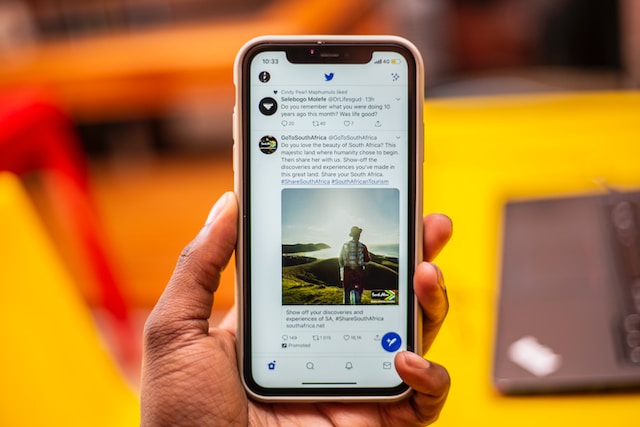
Cum să ștergeți istoricul de căutare Twitter pe browserul web

Accesarea Twitter prin intermediul unui computer personal este un proces complet diferit. Spre deosebire de telefoanele mobile, aceste dispozitive permit accesul la platformă prin intermediul browserelor web. Conturile Twitter de pe browserele web păstrează un istoric de căutare mai extins, care nu apare în aplicație. Acest lucru aduce în discuție întrebarea cum să ștergi istoricul de căutare Twitter pe un computer.
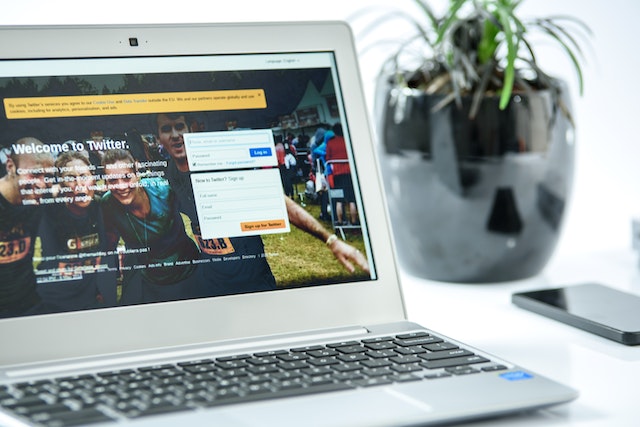
În primul rând, lansați un browser pe dispozitivul dvs. și conectați-vă la contul dvs. de Twitter. Apoi, faceți clic pe caseta de căutare din colțul din dreapta sus al ecranului pentru a vizualiza un meniu derulant. Localizați și selectați elementul de căutare pe care intenționați să îl ștergeți. Apoi, faceți clic pe pictograma "X" din dreapta elementului selectat. Finalizați procesul de ștergere pentru a elimina elementul.
Meniul derulant poate conține căutări recente și salvate, inclusiv cuvinte cheie și nume de utilizator. Procesul de ștergere este același pentru ambele categorii de istoric de căutare. Cu toate acestea, este posibil să trebuiască să reluați căutările pe căutări salvate dacă nu apare pictograma "X". Trebuie doar să faceți clic pe interogarea de căutare, apoi pe cele trei puncte din dreapta.
Faceți clic pe Delete saved search (Șterge căutarea salvată) pentru a elimina elementul. Este posibil ca o interogare de căutare recentă ștearsă să apară în continuare în istoricul salvat. Așadar, trebuie să vă asigurați că o ștergeți în întregime. De asemenea, este posibil ca o interogare de căutare salvată care nu corespunde cu niciun Tweet să nu dispară curând. Trebuie să o ștergeți din nou dacă mai apare după câteva zile.
Cum să ștergeți istoricul căutărilor pe aplicația Twitter: Ștergerea înregistrărilor din trecut
Cei mai mulți utilizatori se simt bine folosind Twitter pe telefoanele mobile. De aici și popularitatea aplicației Twitter, care este compatibilă cu dispozitivele mobile. Contul dvs. păstrează istoricul căutărilor indiferent de dispozitivul utilizat. Ca parte a cunoașterii modului de ștergere a istoricului de căutare pe Twitter, ar trebui să știți cum să ștergeți istoricul de căutare în aplicația Twitter.
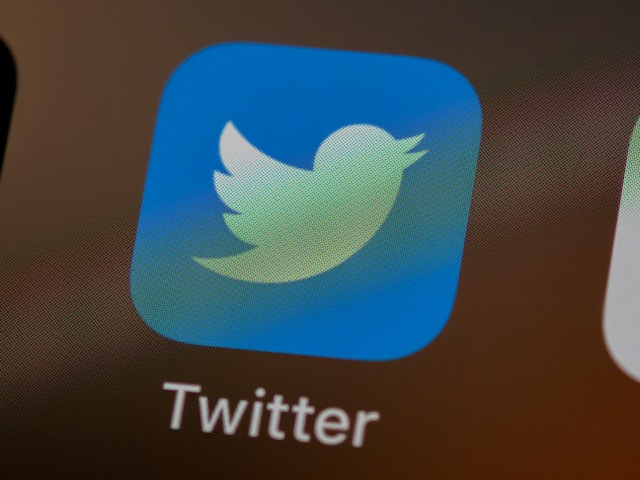
Puteți efectua această acțiune de pe un telefon Android sau iPhone. Nu există prea multe diferențe între pașii de ștergere a istoricului de căutări salvate și a celor recente pe aplicația mobilă. Pentru a face acest lucru, deschideți aplicația Twitter de pe telefon. Apoi, atingeți pictograma "Search" (Căutare) din partea de jos a ecranului. Pictograma de căutare arată ca o lupă.
Dacă atingeți această pictogramă, veți putea accesa automat fila de căutare, care va apărea în partea de sus a ecranului. Apoi, atingeți bara de căutare pentru a vizualiza toate căutările recente și cele salvate. Atingeți pictograma micuță "X" de lângă titlul "Căutări recente" pentru a elimina tot istoricul căutărilor recente. Alternativ, puteți să atingeți continuu un singur termen de căutare pentru a-l șterge.
Pentru a șterge istoricul căutărilor salvate, defilați după istoricul căutărilor recente. Apoi, apăsați pe termenul de căutare pentru a relua căutarea. Va apărea o altă pagină care conține rezultatul căutării; apăsați pe cele trei puncte de lângă bara de căutare. Atingeți opțiunea "Delete search" (Șterge căutarea) pentru a o șterge. Va apărea o casetă de dialog pentru a vă anunța că procesul este permanent. Atingeți pe ștergere pentru a confirma ștergerea.
Cum să ștergeți istoricul căutărilor prin deconectarea de la Twitter
Este ușor să ștergeți istoricul căutărilor pe Twitter în mod obișnuit. Cu toate acestea, procesul poate fi prea lung pentru unii utilizatori. Astfel, la un moment dat, aceștia pot lua în considerare posibilitatea de a finaliza automat procesul. Deconectarea contului de Twitter ar putea fi soluția ta. Prin urmare, în loc să vă faceți griji cu privire la modul de ștergere a istoricului de căutare pe Twitter, deconectați-vă.
Acest lucru funcționează atât pe dispozitive mobile, cât și pe desktop-uri. Cu toate acestea, șterge doar istoricul căutărilor recente. Va trebui să ștergeți manual căutările salvate. Pentru a face acest lucru pe un telefon mobil, lansați aplicația Twitter. Apoi, apăsați pe pictograma persoanei de pe ecran. Veți vedea pictograma în colțul din stânga sus.
După ce atingeți pictograma, va apărea un meniu. Selectați "Settings and Privacy" (Setări și confidențialitate) din meniu, apoi atingeți "Your Account" (Contul dvs.). Apoi, atingeți deconectare din opțiunile de la Informații despre cont. Ecranul va afișa o nouă pagină de conectare pentru a confirma un proces de deconectare reușit.
Conectați-vă la contul dvs. de Twitter prin intermediul unui browser web, dacă utilizați un PC sau un laptop. Faceți clic pe cele trei puncte din dreptul numelui dvs. de utilizator pentru a accesa meniul de depășire. Apoi, selectați opțiunea de deconectare. La selectarea opțiunii de deconectare, veți ieși automat din contul dvs. de pe dispozitiv.
Cum să ștergeți istoricul de căutare Twitter prin ștergerea datelor aplicației
Ștergerea aplicației Twitter este un pas extrem, dar eficient, pentru ștergerea istoricului căutărilor recente. Scopul ștergerii datelor este acela de a șterge informațiile. Vor dispărea informații precum contul dvs., setările, bazele de date, conținutul, fișierele cache etc. Procesul readuce aplicația la starea sa inițială după instalare. Singurul cusur al acestui proces este că șterge doar căutările recente.
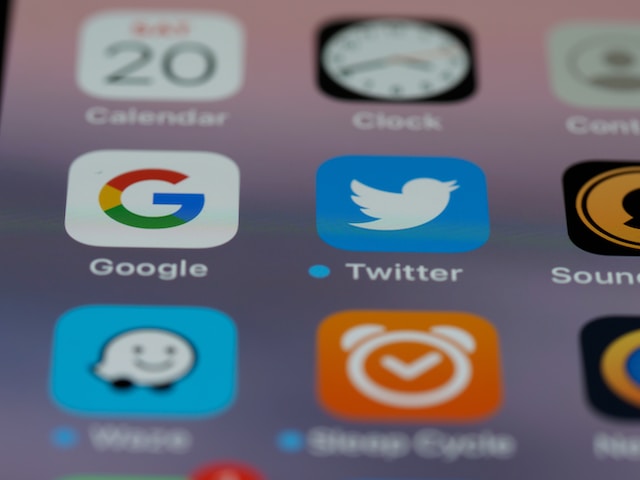
Cu toate acestea, ștergerea datelor ar trebui să vă reducă îngrijorarea cu privire la modul de ștergere a istoricului de căutare pe Twitter. Pentru a șterge datele aplicației pe Android, deschideți setările telefonului. Apoi, selectați "Apps & Notifications" pentru a vedea aplicațiile instalate. Apăsați pe Twitter pentru a o selecta. Selectați "Storage" (Stocare) în informațiile despre aplicația afișată. În continuare, selectați "Clear Data" (Ștergeți datele), apoi alegeți "Ok" din fereastra pop-up care apare.
Pentru a șterge datele aplicației Twitter de pe dispozitivele iOS, cum ar fi iPhone și iPad, deschideți setările dispozitivului. Apăsați pe "General", apoi selectați "iPhone Storage" pentru a vizualiza și accesa aplicațiile instalate. Alegeți Twitter din listă. Apoi, selectați "Documents & Data" pentru a accesa un meniu în care veți selecta "Delete Documents & Data".
Toate datele se vor șterge după ce selectați opțiunile de ștergere sau de eliminare pe ambele dispozitive. Acum puteți să vă conectați din nou la contul dvs. Aplicația vă va sugera conținut pe baza istoricului de căutare salvat. Cu toate acestea, nu veți vedea căutările recente.
Cum să ștergeți istoricul de căutare Twitter pe iPhone folosind iMyFone Umate Pro
Deși cunoștințele dvs. despre cum să ștergeți istoricul căutărilor pe Twitter funcționează pe iPhone, ștergerea fișierelor cache este mai ușoară. Acest lucru este posibil cu iMyFone Umate Pro iPhone cache cleaner, un instrument gratuit pentru ștergerea cache-urilor aplicațiilor. Acesta filtrează și șterge fișierele inutile și istoricul de căutare pe Twitter fără a afecta fișierele personale cruciale.

Cu acest instrument, nu va trebui să vă faceți griji cu privire la modul de ștergere a istoricului de căutare pe Twitter. Descărcați această aplicație pe laptop sau pe PC, apoi conectați iPhone-ul la computer. Apoi, lansați aplicația și așteptați până când se încarcă. Navigați la fila "Junk Files" și scanați. Faceți clic pe "Clean" (Curățați) după ce scanarea este finalizată. Aceasta începe automat să șteargă toate fișierele de gunoi de pe iPhone.
Odată finalizat, cantitatea de spațiu eliminată va apărea pe ecran. Puteți obține o bucată de spațiu după ștergerea fișierelor cache. iMyFone Umate Pro vă ajută să gestionați spațiul de stocare al iPhone-ului. Acesta vă scanează complet dispozitivul pentru a găsi fișierele cache ascunse și istoricul căutărilor.
De asemenea, vă permite să selectați ce fișiere să ștergeți și să previzualizați înainte de ștergere. Alternativ, puteți șterge manual memoria cache pentru a elimina fișierele nedorite. În final, veți obține spațiu de stocare adecvat pentru alte fișiere.
Pentru a face acest lucru, lansați aplicația Setări de pe iPhone. Apoi, apăsați pe "General" pe următorul ecran afișat. Apăsați pe "iPhone Storage" (Stocare iPhone) pentru a accesa aplicațiile instalate. Din listă, apăsați pe Twitter, apoi selectați "Document & Data". Apoi, selectați "Delete Documents & Data" (Ștergeți documentele și datele) pentru a le șterge.
După ce datele aplicației Twitter de pe dispozitivul respectiv se șterg, trebuie să vă conectați din nou la contul dvs. Istoricul căutărilor recente va dispărea, dar cele salvate vor rămâne. Din păcate, ștergerea manuală a fișierelor cache nu include termenii de căutare salvați.
Cum să ștergeți sugestiile din istoricul de căutare Twitter
Este posibil să primiți adesea sugestii de la Twitter pe baza căutărilor dvs. anterioare. Platforma le folosește, de asemenea, pentru a vă aduce sugestii de conținut. Twitter utilizează algoritmi pe baza istoricului de căutări personale sau a activităților dvs. anterioare. De exemplu, tweet-urile anterioare despre anumite subiecte vor sugera subiecte similare.
De asemenea, sugestiile ar putea rezulta din contacte încărcate, locații, tweet-uri uitate de mult timp etc. Obținerea de sugestii de conținut similar vă ușurează căutarea în aplicație. Cu toate acestea, trebuie să știți cum să ștergeți sugestiile din istoricul de căutare Twitter pentru a evita să primiți sugestii de conținut deranjant. Acestea fiind spuse, veți avea nevoie de cunoștințele dvs. despre cum să ștergeți istoricul de căutare Twitter pentru a realiza acest lucru.
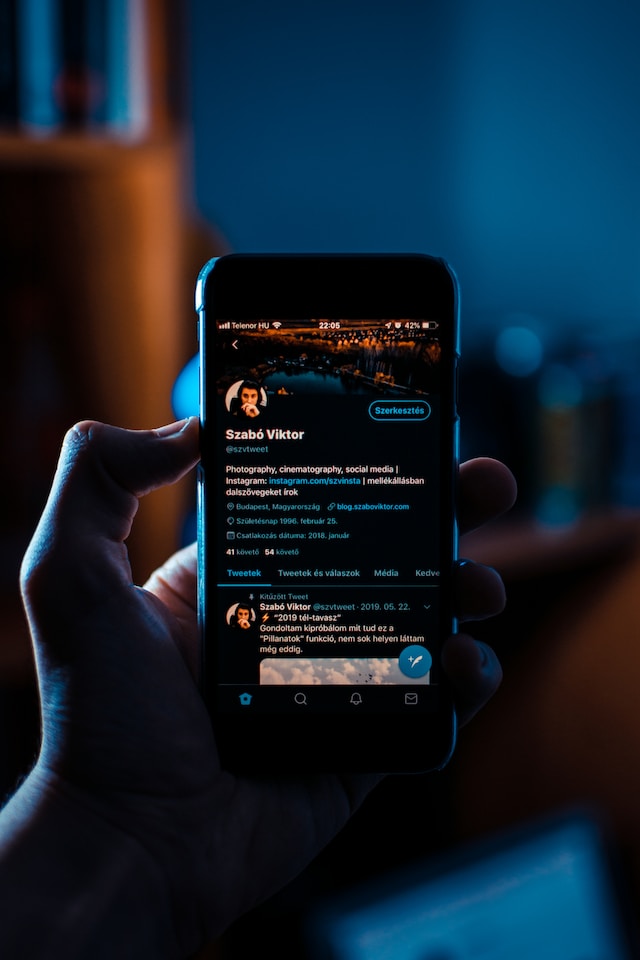
Cum să ștergeți sugestiile din istoricul de căutare Twitter pe desktop
Procesul de ștergere a istoricului de căutare pe Twitter șterge automat sugestiile. Sugestiile se opresc odată ce ștergeți istoricul căutărilor sau un anumit element de căutare. Deși istoricul de căutare al browserelor web este de obicei extins, dacă vă faceți timp să îl ștergeți, veți opri sugestiile viitoare.
Nu mai trebuie să vă faceți griji cu privire la conținutul deranjant și plictisitor pe orice subiect, odată ce acesta nu mai există în istoricul de căutare. Pur și simplu aplicați pașii de ștergere a istoricului de căutare de pe desktop pentru a elimina sugestiile. Acum puteți configura noi preferințe de conținut introducând noi termeni de căutare.
Pași pentru a șterge sugestiile din istoricul de căutare Twitter pe dispozitivele mobile
Aceeași metodă se aplică și pentru ștergerea sugestiilor din istoricul de căutare Twitter din aplicația mobilă. Trebuie doar să lansați aplicația de pe dispozitivul mobil și să aplicați ghidul de ștergere a istoricului de căutare. După ștergerea termenului de căutare, nu veți mai primi sugestii despre acest subiect. Puteți introduce noi termeni de căutare pentru a obține sugestii diferite.
Noile dvs. căutări vor sugera conținut în câmpul de căutare. Cu toate acestea, această acțiune nu vă împiedică să obțineți conținut deranjant în viitor. Puteți doar să vă modificați setările de căutare pentru ca rezultatele să fie cele pe care le preferați. Accesați setările Twitter prin intermediul aplicației sau al browserului. Apoi, selectați "search" (căutare) și modificați setările.
Din acest punct, platforma va filtra rezultatele căutărilor și sugestiile de conținut. Să știi cum să ștergi istoricul căutărilor pe Twitter este esențial pentru a evita informațiile nedorite. Acest pas vă va ajuta să știți cum să ștergeți sugestiile din istoricul de căutare Twitter. Ștergerea istoricului de căutare și a datelor din App poate fi destul de solicitantă. Din fericire, la TweetEraser, am conceput un instrument simplu bazat pe web care vă ajută să filtrați și să ștergeți mai multe tweet-uri. Acest instrument vă permite să încărcați, să filtrați și să ștergeți datele și arhivele tweet-urilor. De asemenea, TweetEraser funcționează fără să vă blocheze cronologia Twitter cu conținut promoțional. Așadar, începeți astăzi să filtrați și să vă curățați cronologia Twitter!